Sur l'internat, il existe plusieurs outils dédiés à copier un DVD. Parmi ces outils, Nero est relativement efficace qui nous permet de copier un DVD sur un autre DVD, mais, ce logiciel ne supporte pas la copie de DVD protégé. Si vous voulez copier des DVD protégés, vous pourriez essayer des alternatives à Nero.

Étape 1. Ouvrez Nero et puis sélectionnez « DVD » comme le type de disque que vous voulez copier dans la liste située en haut à gauche.
Étape 2. Sélectionnez « Copie de DVD » dans la barre latérale.
Étape 3. Sous l'onglet « Image », cliquez sur le bouton « Parcourir » pour définir le dossier où le fichier image ISO sera enregistré, si vous voulez convertir DVD en format iOS.
Étape 4. Accédez à l'onglet « Options de copie » pour choisir le DVD que vous voulez copier dans la section Lecteur source.
Étape 5. Sous l'onglet « Options de lecture », sélectionnez Paramètres de copie rapide, parmi DVD-Vidéo, Données DVD et Défini par l'utilisateur.
Étape 6. Allez à l'onglet « Graver » pour choisir la Vitesse d'écriture et Nombre de copies.
Étape 7. Cliquez sur « Copier » et il va s'afficher le progrès de copie.
Étape 8. Une fois le processus de copie terminé, il va indiquer d'insérer un DVD vierge. Mettez un DVD vierge dans le lecteur DVD de votre ordinateur. Et puis le logiciel va détecter le DVD vierge automatiquement et graver des contenus de DVD d'original à le DVD vierge.

Étape 1. Sur l'interface de Nero, sélectionnez « Copier disque entier » dans la liste déroulante Quel graver voulez-vous utiliser ?
Étape 2. Choisissez le disque DVD que vous voulez copier dans Lecteur source.
Étape 3. Définissez la Vitesse d'écriture et le Nombre de copies, et puis cliquez sur « Copier ».
Étape 4. L'état du processus de gravure va s'afficher sur l'interface. Lorsque le copie de fichier image termine, insérez un disque DVD vierge dans le lecteur de votre ordinateur.
Étape 5. Le logiciel va détecter automatiquement votre DVD vierge et lancer la gravure. Après le processus de gravure, vous avez réaliser la copie de DVD vers un autre DVD.
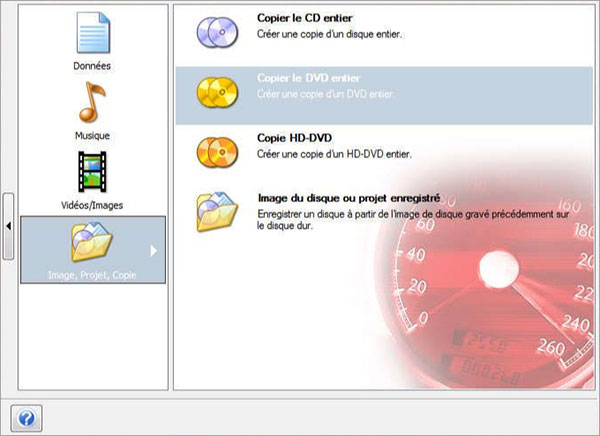
AnyMP4 DVD Copie est destiné à copier un DVD ou DVD protégé vers un autre DVD ou enregistrer DVD en format de fichier ISO ou de dossier DVD sur PC ou Mac. Et puis, vous pourriez effectuer la copie en trois modes, tels que Copie intégrale, Film principal et Personnaliser, pour copier le contenu de DVD dont vous avez besoin.
Étape 1. Ouvrez le logiciel de copie de DVD, et il va s'afficher un message indiquant que si vous voulez charger DVD source automatiquement, cliquez sur « Oui ». Après cela, votre disque DVD à copier présente dans la section « Source ».

Étape 2. Dans la liste « Cible », sélectionnez un type de DVD pour réaliser la copie DVD vers un autre DVD. Si vous voulez copier DVD en format IOS ou un dossier DVD, choisissez Enregistrer comme ISO ou le dossier de DVD.
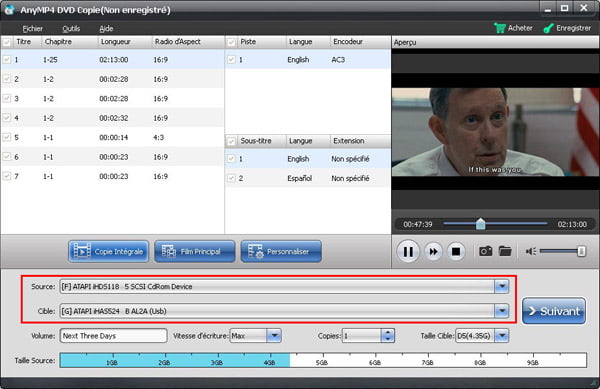
Étape 3. Sélectionnez un mode de copie parmi Copie Intégrale, Film principal, et Personnaliser selon votre besoin. Copie Intégrale sert à copier le contenu entier de DVD, Film principal est utilisé pour copier des vidéos principales et Personnaliser nous permet de sélectionner et de cocher des clips vidéo à extraire.
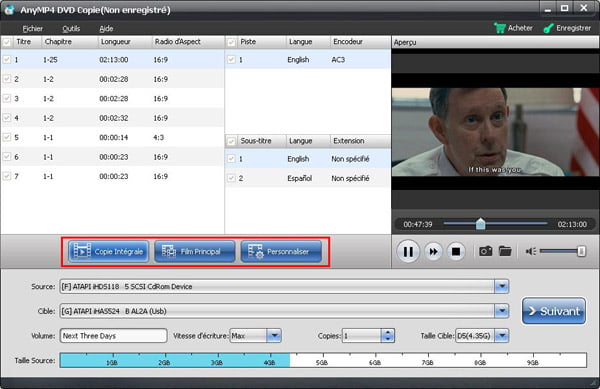
Étape 4. Après avoir défini Vitesse d'écriture et le nombre de Copies, cliquez sur « Suivant » > « Commencer » pour procéder à la copie d'un DVD. Si vous voulez copier DVD en format ISO ou dossier DVD, le processus est terminé. Pour le copier sur un DVD, veuillez continuer.
Étape 5. Une fois la copie de contenu de DVD dans un fichier temporaire terminé, une fenêtre vous indique l'insertion de DVD vierge. Veuillez insérer un DVD vierge et cliquer sur « OK » pour réaliser la copie.
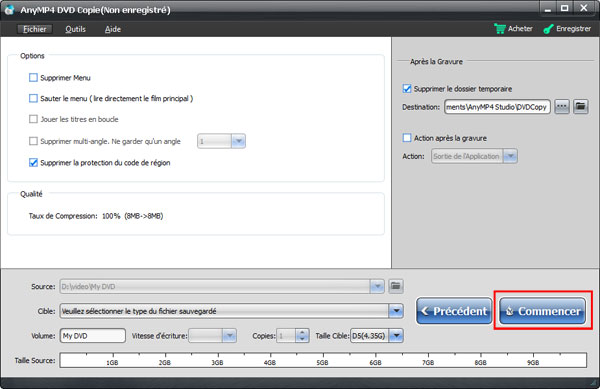
Note: Si vous ordinateur connecte deux lecteurs DVD, vous pourriez sélectionner un comme Source et un comme Cible.
Conclusion:
Voici les étapes détaillées pour copier un DVD avec Nero ou par une alternative à Nero et vous pouvez maintenant copier DVD selon votre besoin.
Par ailleurs, si vous voulez copier le contenu DVD sur votre ordinateur en format vidéo, par exemple, la conversion de DVD en format MP4, il a besoin d'un logiciel pour ripper DVD pour le faire, comme AnyMP4 DVD Ripper, DVD Shrink, HandBrake, etc.
 Cliquez ici pour poster un commentaire.
Cliquez ici pour poster un commentaire.